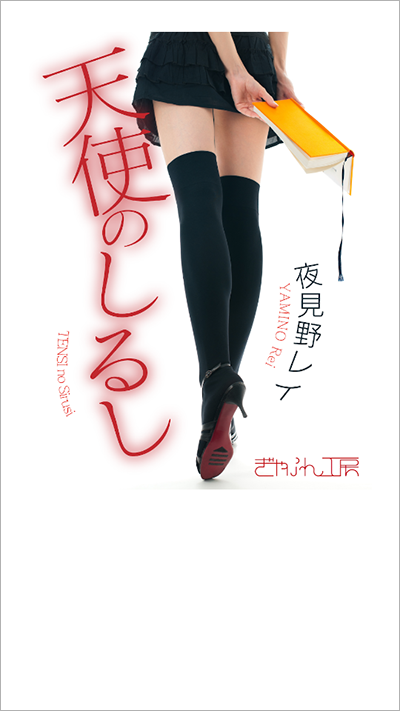このページでは、official siteやGumroad(ガムロード)、Storesで購入した電子書籍ファイルを読む方法についてご紹介します 。
*ほかの電子書店で購入された電子書籍については、各書店のサイトをご覧ください。
iOS端末で電子書籍を読む
iOS端末では、〈ブック〉で電子書籍ファイルを読むのがおすすめです。
決済後に表示された画面のリンク、またはメールで送られてくるofficial siteやGumroad、Storesから送信されたメールのリンクをタップ(クリック)します。
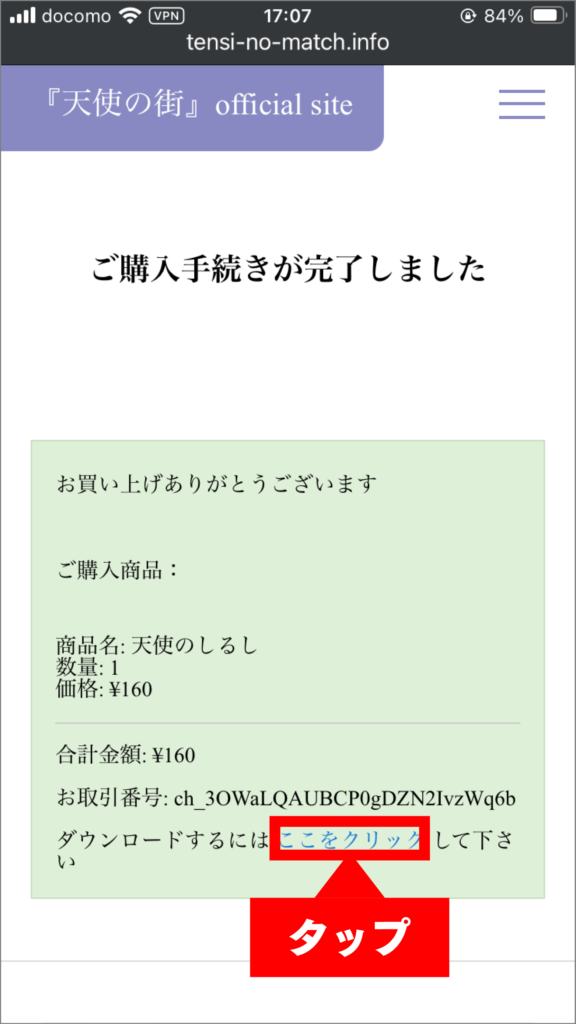
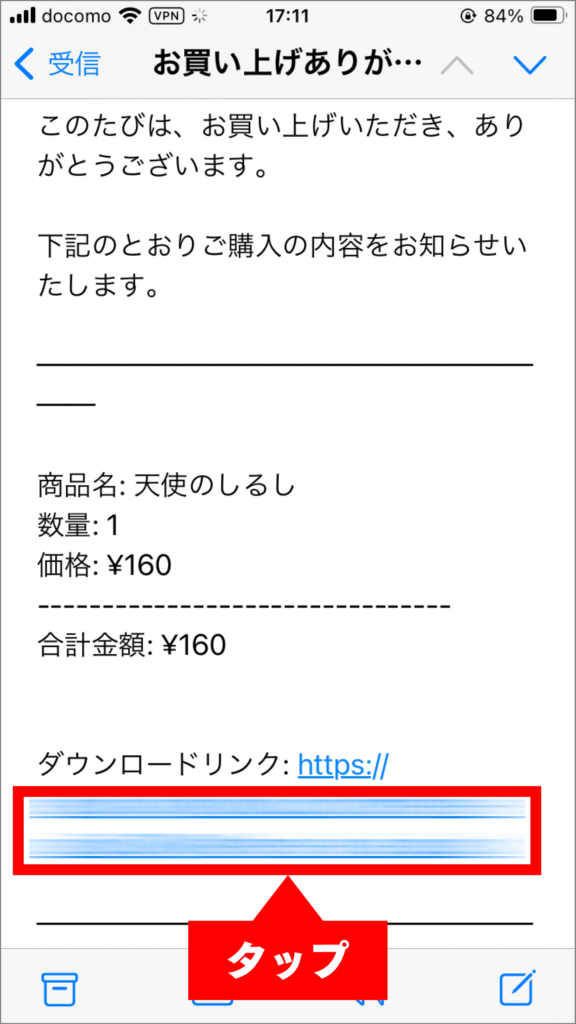
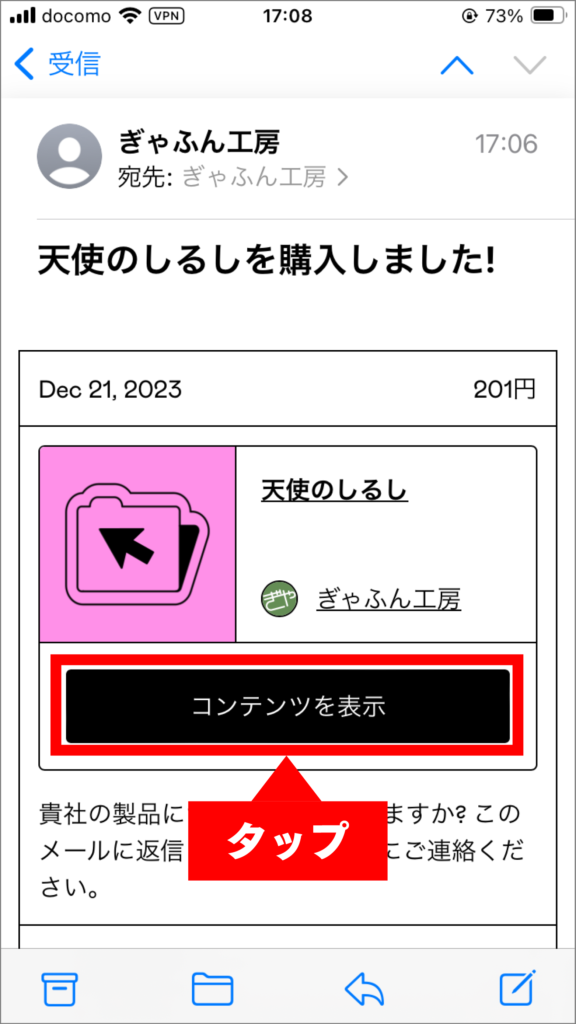
画面下の「ダウンロード」をタップ
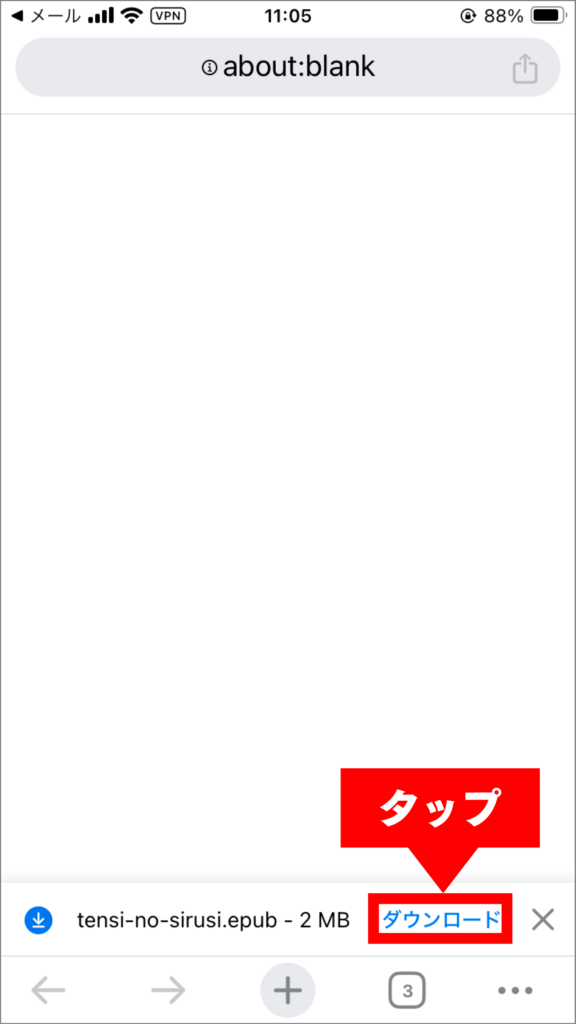
「次で開く」をタップ
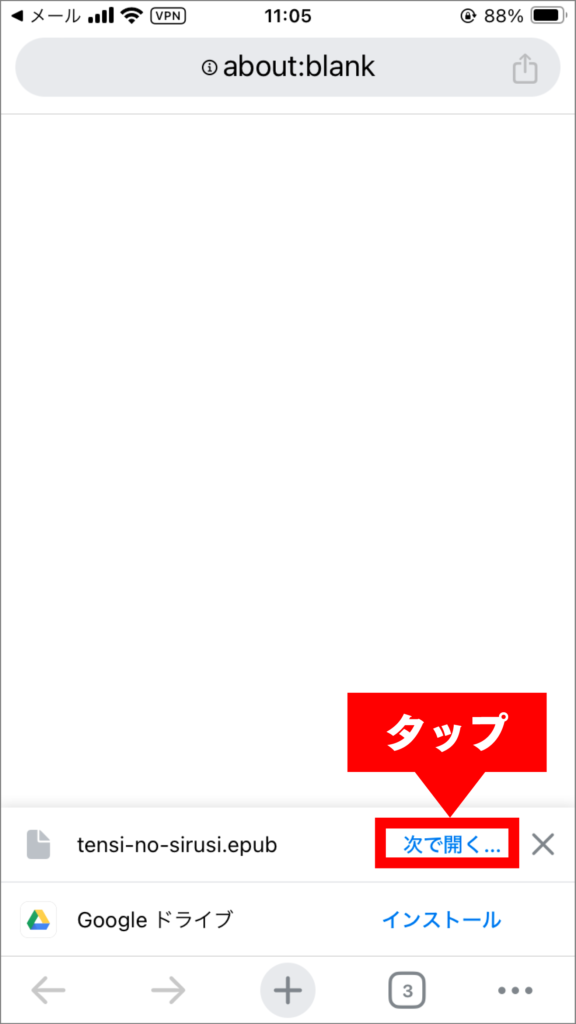
〈ブック〉をタップ
〈ブック〉が表示されない場合は、「その他」から探してください。
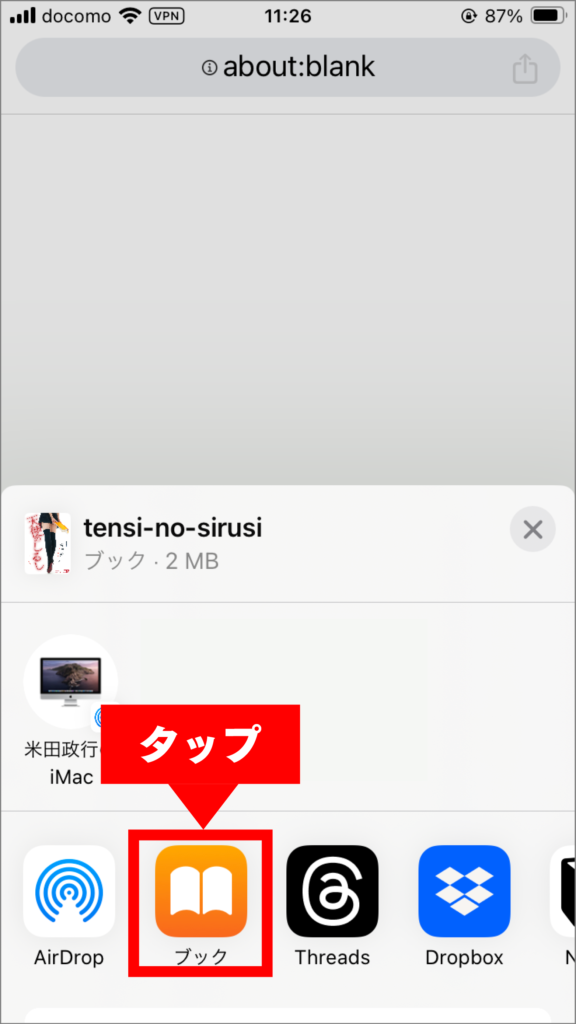
書籍が開く
自動的にファイルがアプリに読み込まれ、書籍が開きます。
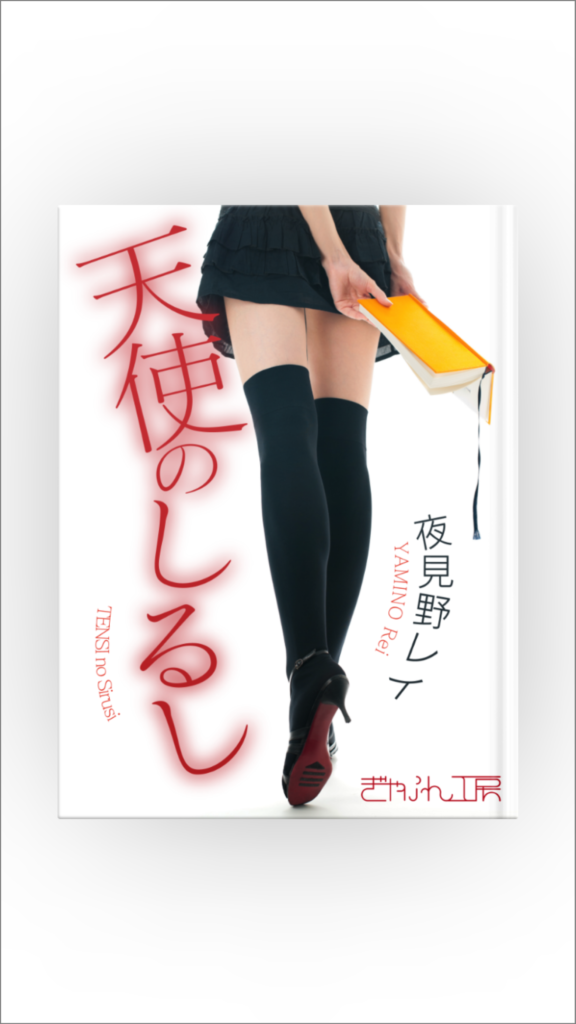
Android端末で電子書籍を読む
Android端末では、〈Google Play ブックス〉で電子書籍ファイルを読むのがおすすめです。
*ePubファイルを読めるアプリであれば、ほかのものでも構いません。
*ここではGM-01A / Android5.1.1を用いて説明しています。端末やOSのバージョンによって手順は多少異なる場合があります。
〈ご利用明細書〉のリンクをタップする
〈ご利用明細書〉に書かれたリンクをタップします。ファイルのダウンロードが自動的に始まります。
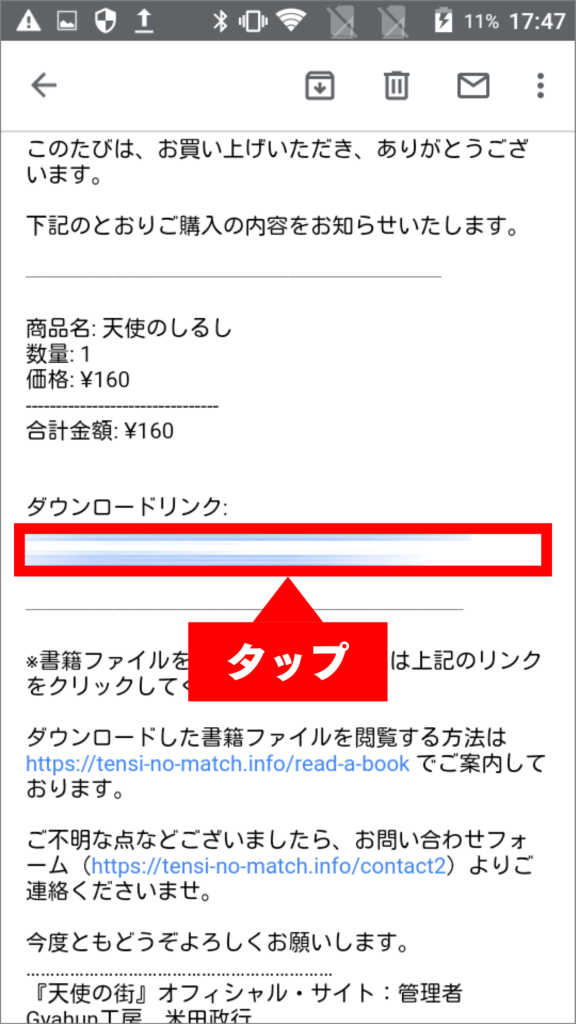
〈ダウンロード〉アプリを確認
〈ダウンロード〉をタップし、リストからダウンロードしたファイルを見つけてタップします。

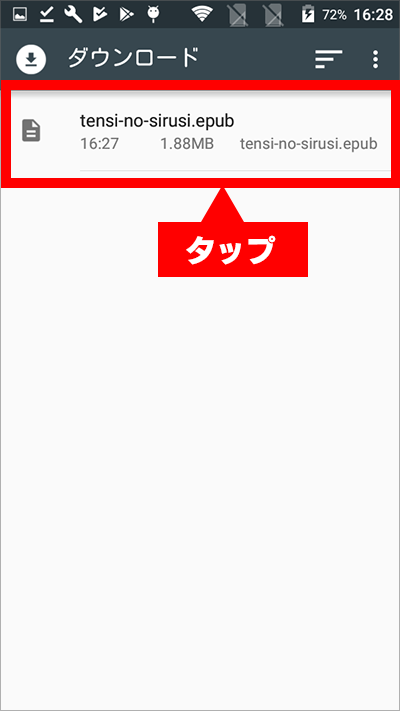
アプリを選ぶ
電子書籍ファイルを読むためのアプリを選択します。〈Google Play ブックス〉が表示されている場合はタップしてください。
機種によっては表示されないこともあります。その場合は、リストを長押ししてメニューを表示させ、ツールボタンをタップします。
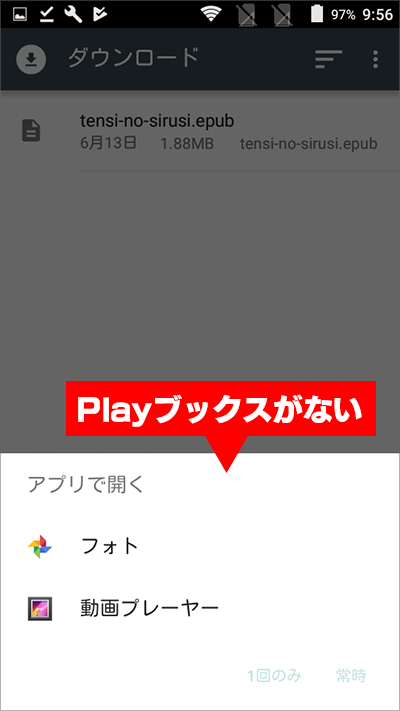
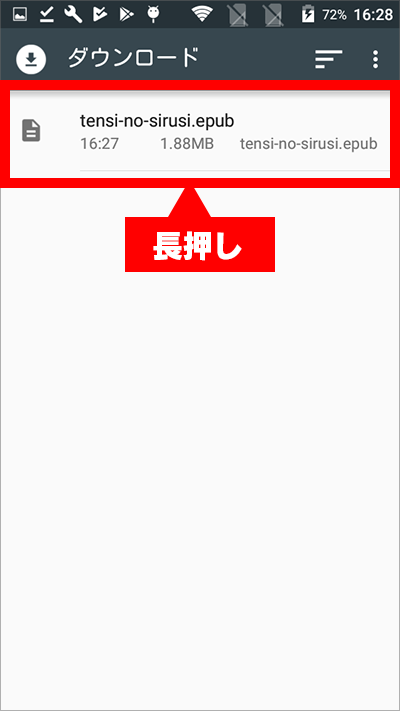
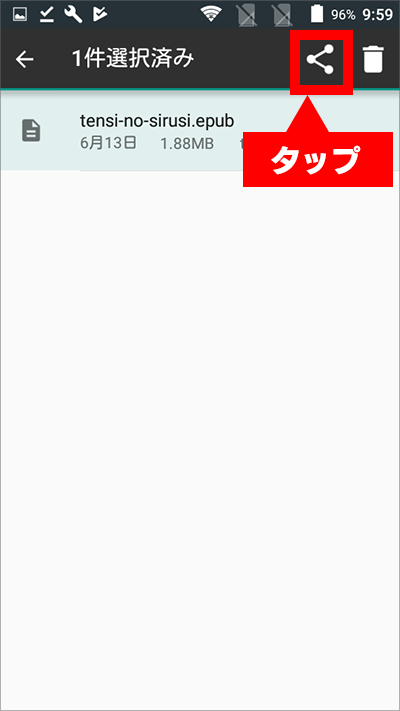
〈Googleドライブ〉に保存
電子書籍ファイルを〈Google Play ブックス〉に読み込ませるために、いったんファイルを〈Googleドライブ〉に保存します。
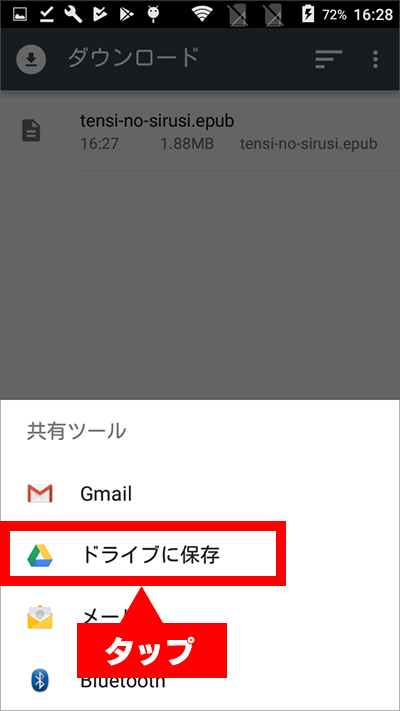
ファイルを開く
〈Googleドライブ〉をタップして、リストからダウンロードしたファイル見つけてタップします。
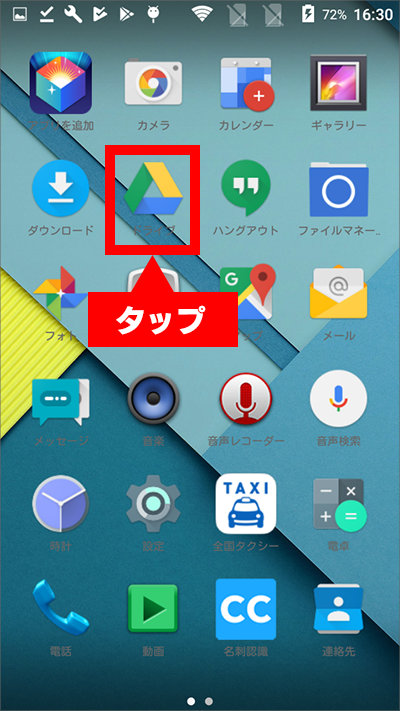
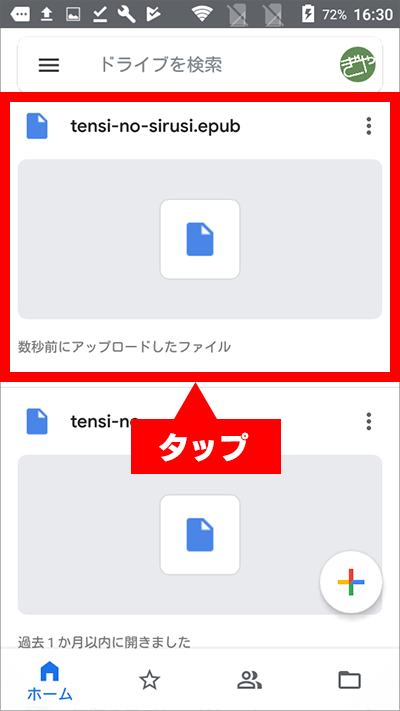
アプリを選ぶ
〈Playブックスにアップロードで開く〉の「1回のみ」または「常時」をタップします(どちらでも構いません)。

電子書籍を選んでタップします。
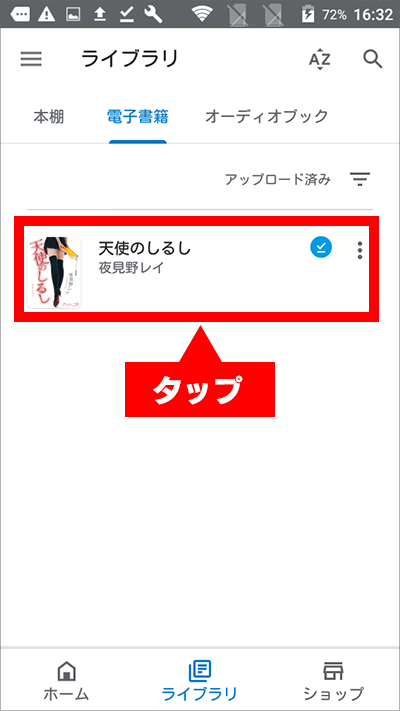
電子書籍ファイルが開き、本を読めるようになります。